Android Auto - отличный способ использовать ваше мобильное устройство, пока вы находитесь в машине или за рулем, но это не принесет особой пользы, если оно неожиданно перестает работать. Не можете ли вы подключиться Android-Авто Когда-либо или внезапно перестает работать временно, мы здесь, чтобы помочь.
Наши советы по устранению неполадок Android Auto помогут вам исправить это, когда он не работает должным образом, независимо от того, используете ли вы приложение на экране телефона или автомобиля.
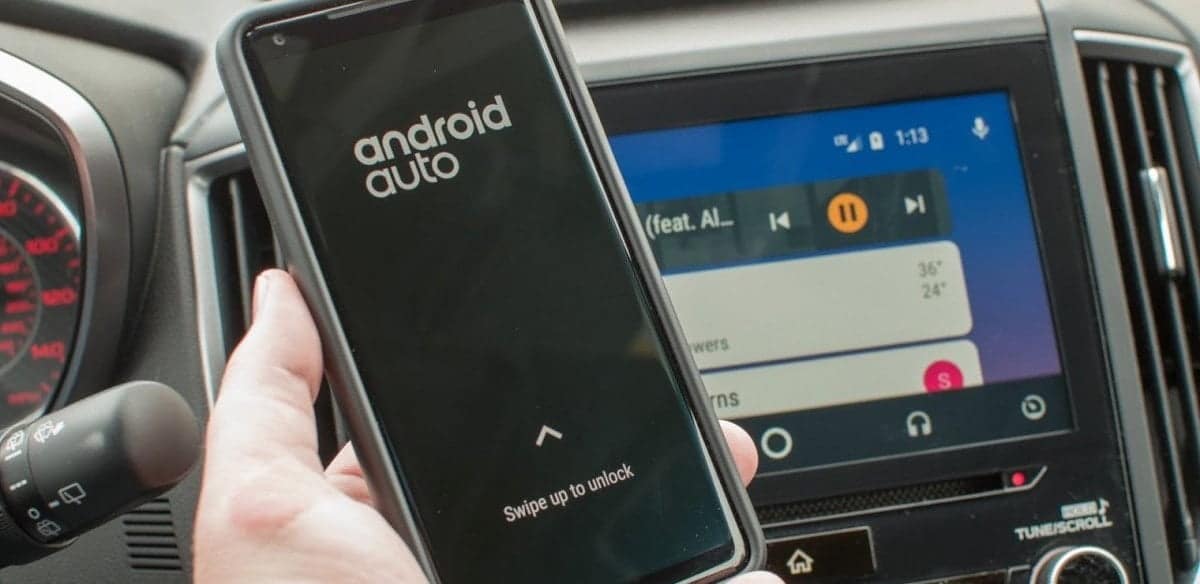
1. Перезагрузите телефон.
Когда Android Auto вылетает, надеюсь, это всего лишь временный сбой в приложении на вашем телефоне. Следовательно, вы всегда должны выполнять быстрый перезапуск устройства при сбое Android Auto или любого другого приложения.
На большинстве устройств это можно сделать, нажимая кнопку питания до появления меню. Выберите вариант перезапуска, если он доступен; Или нажмите «Выключить», а затем перезагрузите телефон через минуту или две. После этого попробуйте снова использовать Android Auto и посмотрите, правильно ли он работает.
2. Обновите телефон и приложение Android Auto.
Если Android Auto работал раньше, но внезапно перестал работать, вам может потребоваться установить некоторые обновления, чтобы вернуть его в нормальное русло. Перейти к Настройки -> Система -> Дополнительно -> Обновление системы Проверить и установить доступные обновления Android. Обратите внимание, что названия этих меню могут отличаться в зависимости от модели вашего телефона и производителя.
После этого откройте Play Store. Прокрутите левое меню и выберите Мои приложения и игры Показывает все установленные приложения, для которых есть доступные обновления. Если вы видите Android Auto в списке, нажмите «Обновить», чтобы установить новые функции и исправления. Пока вы здесь, вам следует обновить и другие основные системные приложения, такие как Google Services и Google Play. Это может исправить такие проблемы, как неработающие голосовые команды Android Auto.
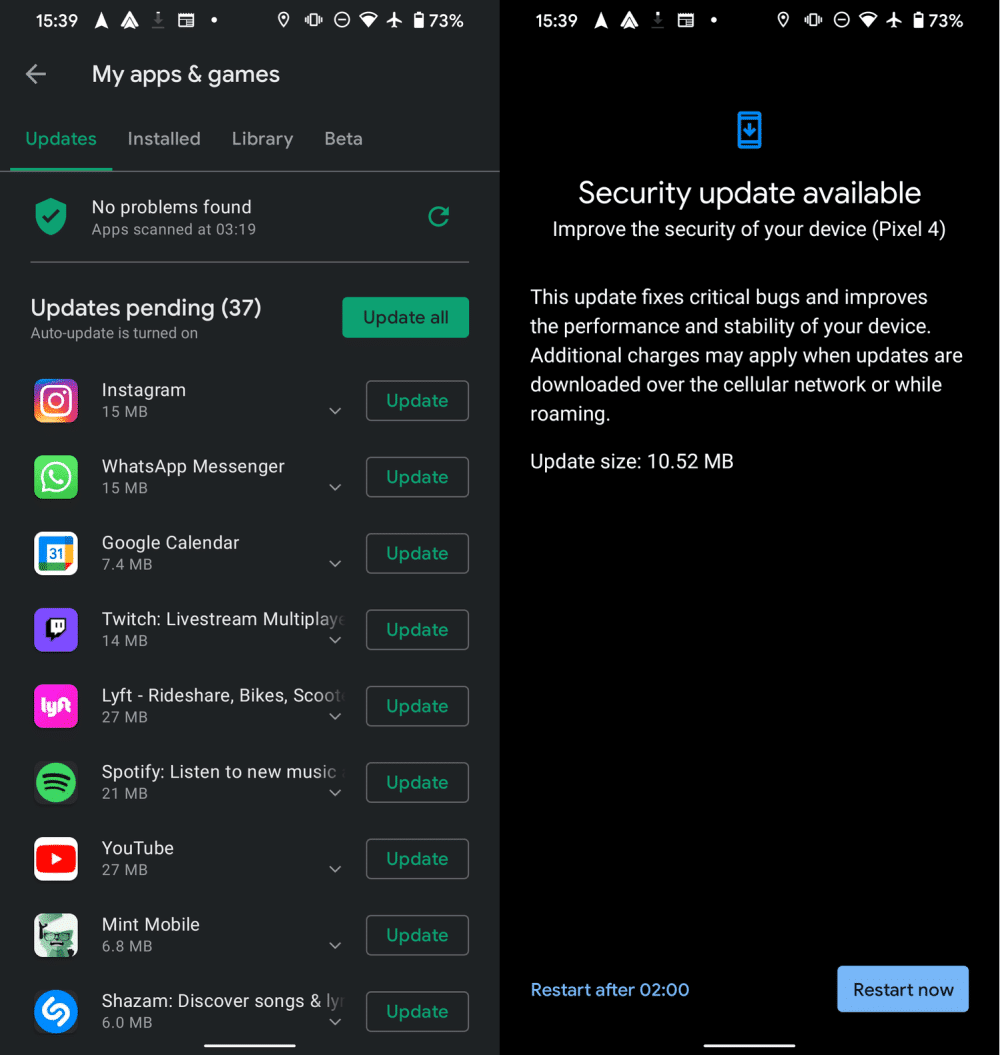
Попробуйте открыть приложение Android Auto после установки любых обновлений, так как может быть обновление Пользовательского соглашения или подобное, которое вам необходимо принять, прежде чем продолжить его использование.
3. Убедитесь, что ваш телефон поддерживает Android Auto.
Если Android Auto вообще не работает, убедитесь, что ваш телефон совместим. состояния Страница справки Google для Android Auto Однако для его использования вам потребуется устройство с Android 6 Marshmallow или выше.
На Android 9 и более ранних версиях необходимо установить Приложение Android Auto из Play Store, чтобы использовать его. Если вы используете Android 10 или более позднюю версию, Android Auto может подключаться к экрану вашего автомобиля. Однако, если вы хотите использовать приложение на экране телефона, вам все равно необходимо установить Android Auto для экранов телефонов На Android 10 и выше.
Убедитесь, что вы находитесь в стране, где также поддерживается Android Auto. Вы найдете список регионов в разделе «Где использовать» на указанной выше странице Google. Приложение работает во многих странах, таких как США, Великобритания, Канада, Австралия и Индия. Но Android Auto не будет работать должным образом в некоторых областях.
Если вы недавно используете Android Auto, обязательно ознакомьтесь с Руководство пользователя Android Auto И знайте, как это работает, чтобы ничего не понять неправильно.
https://youtu.be/jG9OuAMxaYQ
4. Убедитесь, что ваш автомобиль поддерживает Android Auto.
Если вы хотите использовать Android Auto на экране автомобиля, у вас должен быть совместимый автомобиль (или поддерживаемое развлекательное устройство). Даже если в вашем автомобиле есть порт USB, он может не поддерживать Android Auto.
Проверять Список автомобилей, поддерживаемых Android Auto И найди свою машину. Как правило, эта функция появляется только на автомобилях с 2016 по 2017 год и позже. Чтобы быть абсолютно уверенным, ваше руководство по Android Auto должно упоминать ваш автомобиль, если он поддерживается.
Если ваш автомобиль не поддерживает Android Auto, вы можете приобрести развлекательное устройство. Вы найдете список поддерживаемых моделей на той же странице; Его можно купить на таких сайтах, как Кратчфилд.
5. Найдите и устраните неисправности в информационно-развлекательной системе вашего автомобиля.
На этом этапе вы должны проверить наличие проблем с развлекательным устройством вашего автомобиля. Обязательно запускайте приложение Android Auto из главного меню - его расположение зависит от модели автомобиля. Чаще всего приложение не запускается автоматически, что заставляет вас думать, что что-то не так.
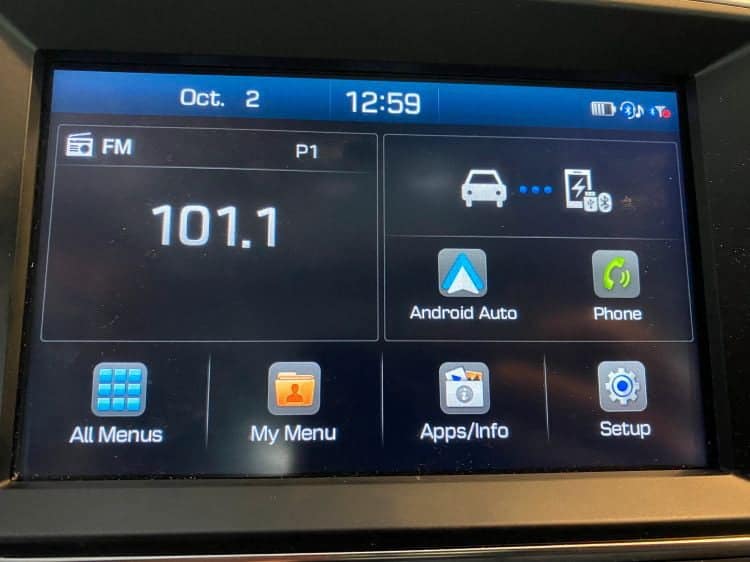
Если есть способ перезапустить информационно-развлекательную систему, попробуйте это сделать. Если этот вариант недоступен, просто выключите машину на несколько минут, затем снова запустите и попробуйте еще раз.
Наконец, если у вас есть развлекательное устройство на вторичном рынке, посетите веб-сайт производителя для обновления программного обеспечения. Примените все доступные обновления, затем попробуйте подключиться снова.
6. Проверьте USB-кабель.
При использовании Android Auto на экране автомобиля вам понадобится USB-кабель для подключения телефона к автомобилю. Если этот кабель выходит из строя или имеет низкое качество, это может вызвать случайное прерывание соединения или вообще отказ в соединении.
Попробуйте заменить кабель USB на кабель хорошего качества; Кабель, который идет в комплекте с телефоном, обычно подходит. Для достижения наилучших результатов используйте кабель длиной не более шести футов.
Имейте в виду, что если кабель предназначен только для зарядки и не поддерживает передачу данных, он не будет работать с Android Auto. Обычно вы можете определить, поддерживает ли кабель передачу данных, по значку «трезубец» USB на разъеме USB-A.
7. Проверьте настройки сопряженного автомобиля.
Android Auto позволяет подключить ваш телефон к нескольким автомобилям. Если у вас возникли проблемы с подключением к новому автомобилю, вы можете проверить эти варианты, чтобы исправить это.
Чтобы посетить настройки автомобиля Android Auto, откройте приложение Android Auto, прокрутите левое меню и выберите «Настройки». На этом экране коснитесь Ранее подключенные автомобили.
Эта опция покажет вам список автомобилей, которые вы одобрили или отклонили для использования с Android Auto. Если вы видите свою машину в заголовке «Отклоненные автомобили», возможно, вы сделали это по ошибке. Удалите автомобиль из списка отклоненных автомобилей и попробуйте снова создать пару.
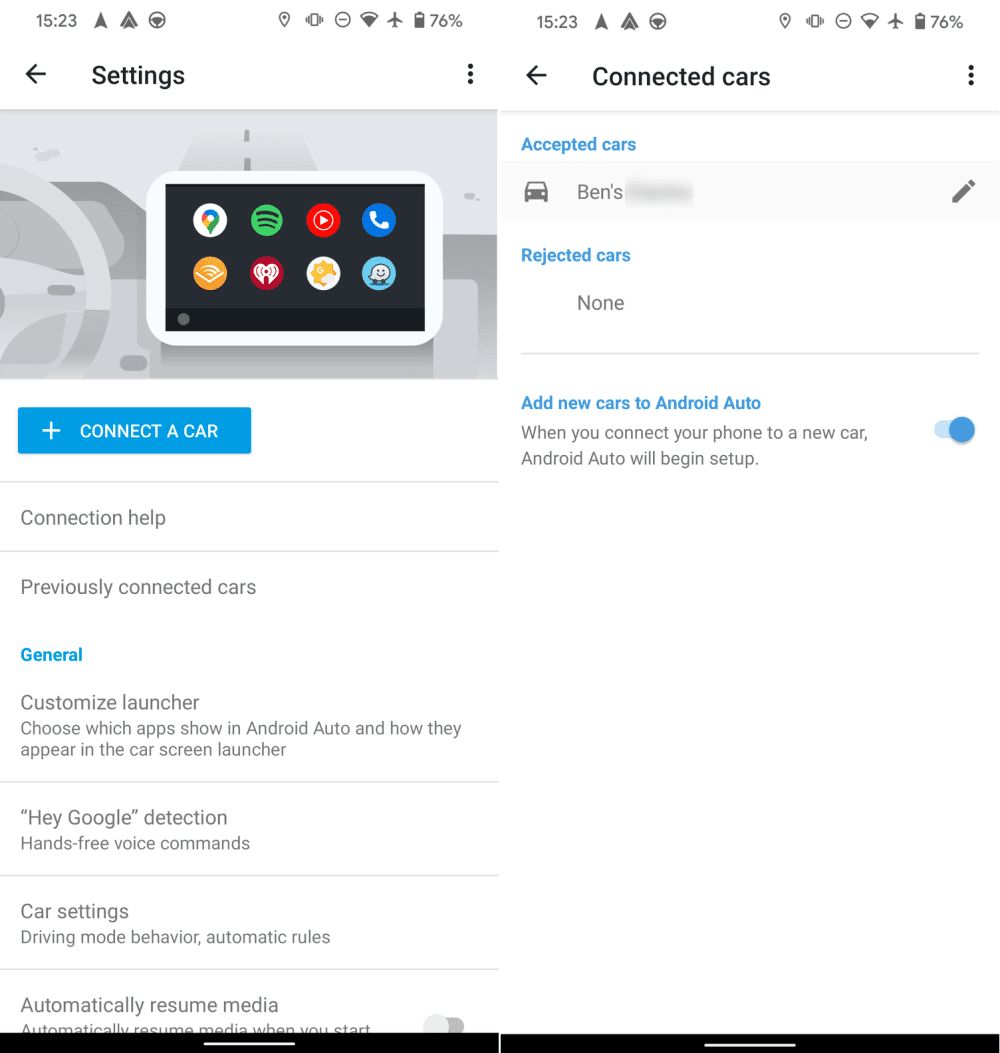
Обычно опция добавления новых автомобилей в Android Auto должна быть включена. Если он выключен, ваш телефон будет заряжаться, а не запускать процесс установки Android Auto, только когда он подключен.
Google говорит, что отключение этой опции может помочь вам подключиться ко второму автомобилю, если с этим у вас возникнут проблемы. Попробуйте подключиться снова, используя настройки, противоположные тому, что у вас здесь.
Если ничего из вышеперечисленного не работает, нажмите кнопку меню с тремя точками в правом верхнем углу и нажмите Удалить все автомобили. Это удалит все машины, которые вы синхронизировали ранее, так что вы можете начать все сначала и, надеюсь, решить все проблемы.
8. Очистите кеш и удалите данные приложения Android Auto.
На этом этапе, если Android Auto по-прежнему не работает, лучше всего очистить все данные, сохраненные в приложении Android Auto, и начать заново. Вы должны делать это, когда он находится отдельно от вашего автомобиля.
Для этого перейдите в Настройки -> Приложения и уведомления -> Просмотреть все приложения -> Android Auto -> Хранилище и кеш. Здесь сначала выберите Очистить кеш, а затем попробуйте снова использовать Android Auto.
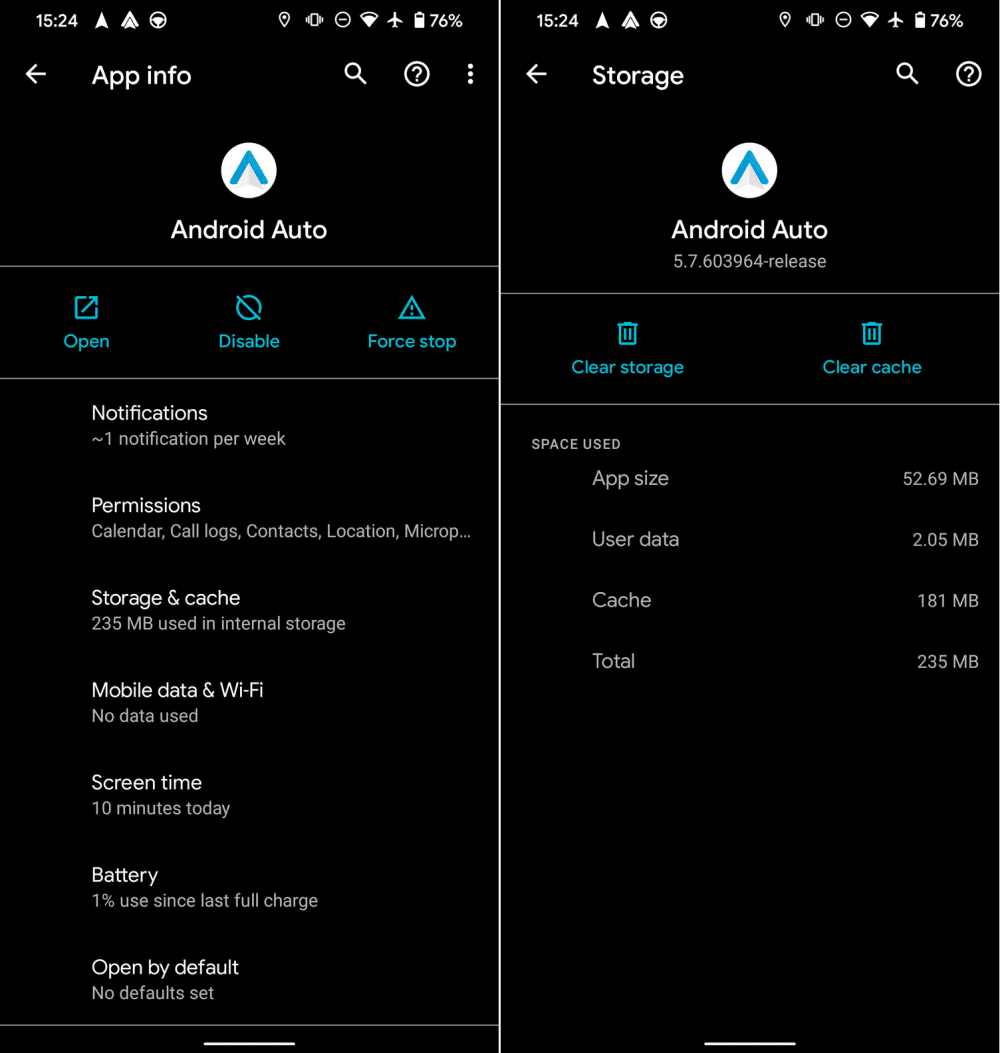
Если это не сработает, вернитесь в меню и коснитесь Чистое хранилище. Это удаляет все данные для приложения, так что теперь это похоже на установку с нуля. После этого вам, возможно, придется снова настроить параметры Android Auto.
Надеемся, что после удаления всех сохраненных данных Android Auto свяжется с вами снова.
Возвращение Android Auto в действие
Android Auto мало используется, когда он не работает, и с этих советов вы должны начать устранение неполадок Android Auto. Возможно, вам необходимо заменить USB-кабель, или у вас возникла проблема с приложением на вашем устройстве.
Теперь, когда это становится Android-Авто Он снова работает, обязательно используйте его по полной!







